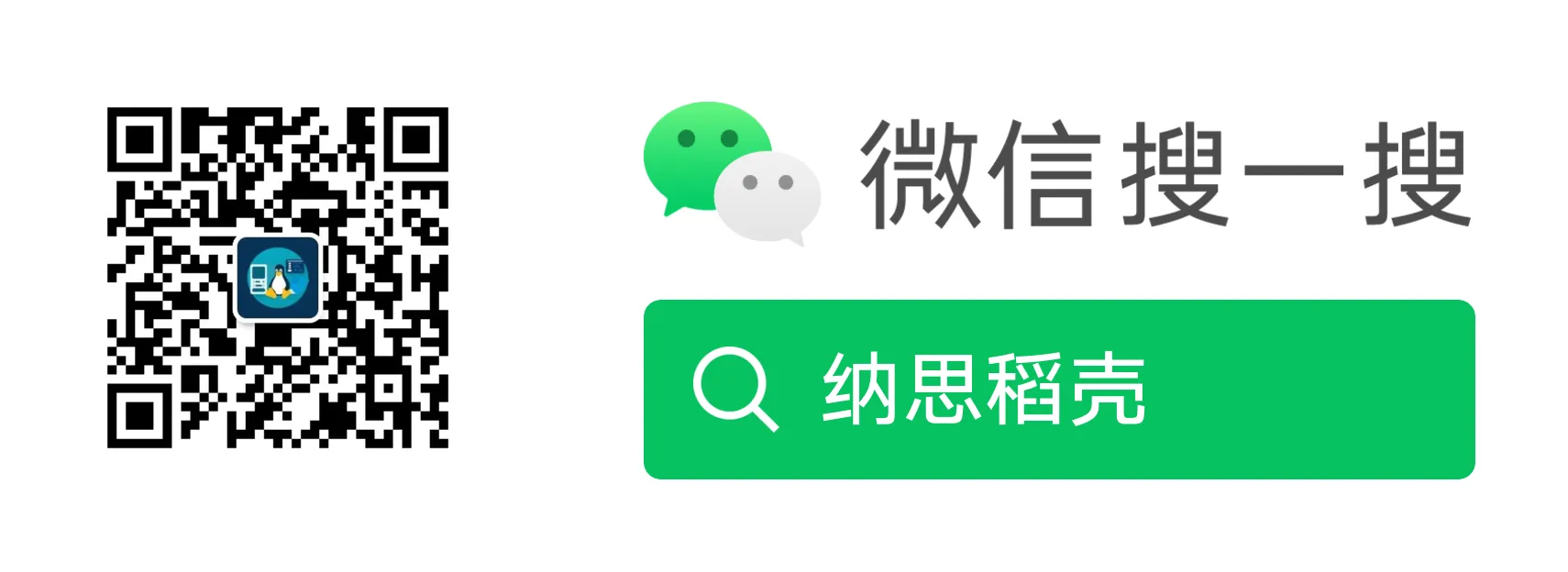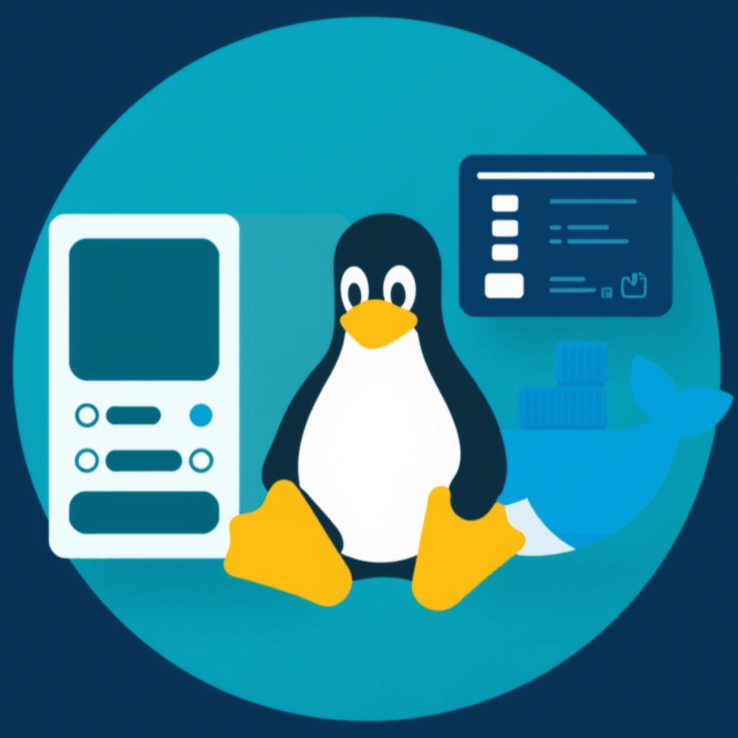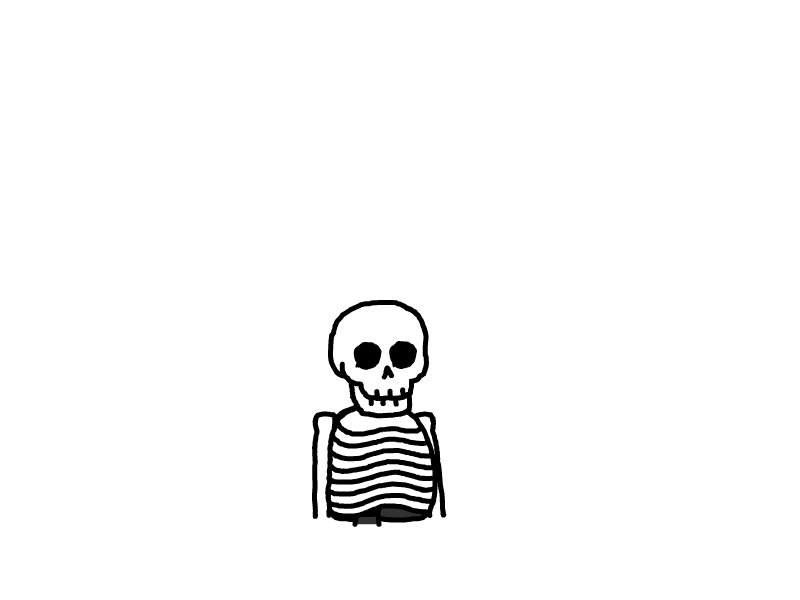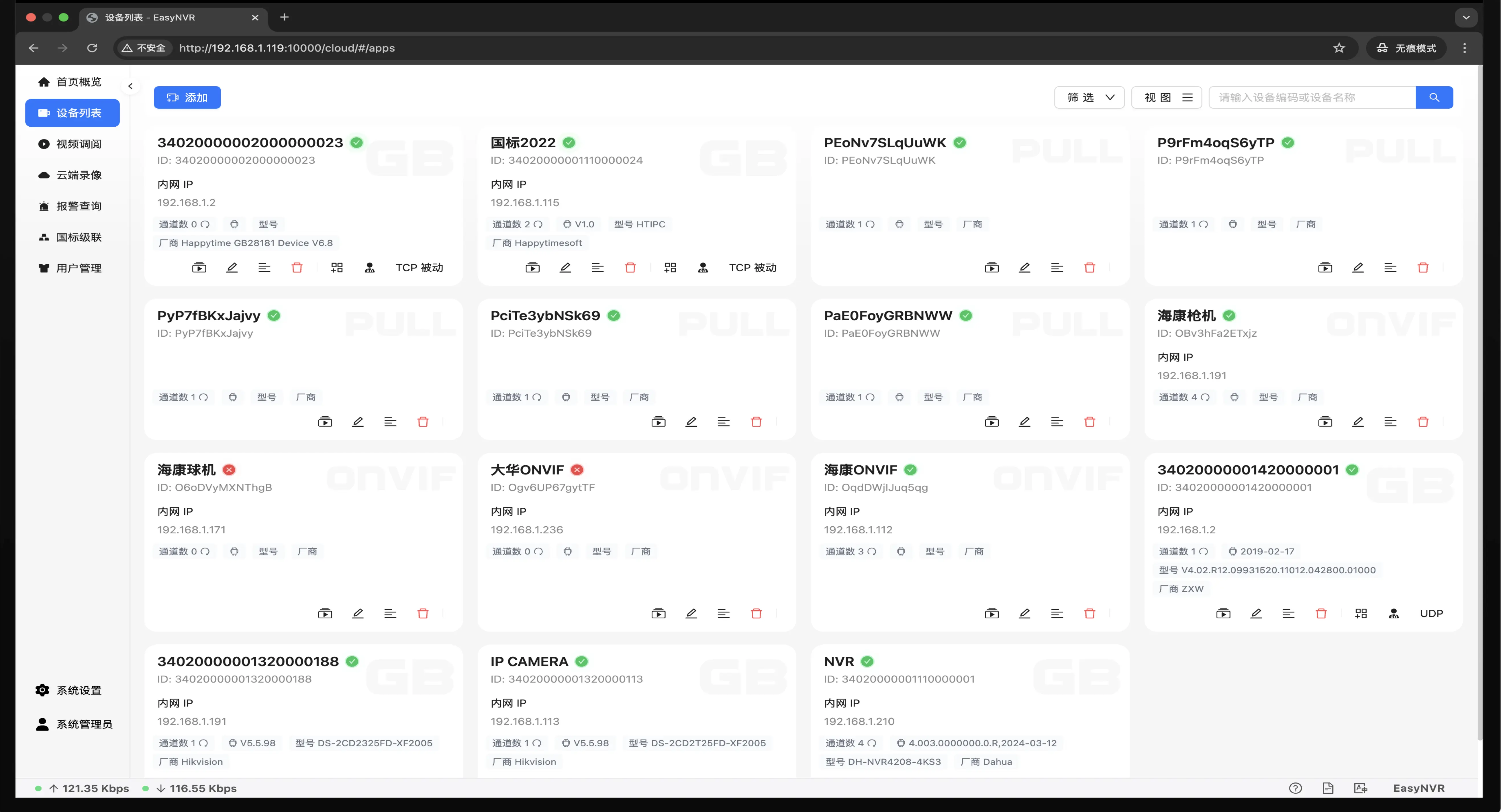
NAS Docker部署智能视频流平台,不再为设备兼容发愁!
本文最后更新于 2025-10-23,文章内容可能已经过时。
在视频监控系统越来越普及的今天,设备品牌多、协议杂、接入难,已经成为很多人部署 NVR 的最大痛点。尤其是当你想把海康、大华、宇视等设备统一管理,还要支持直播、录像、云台控制……一套系统搞不定!这时候,EasyNVR 就显得尤为重要了。
这里以 RTSP 协议做演示,使用的摄像头是萤石的 C6C。需要在萤石云视频APP中打开RTSP,步骤如下:【我的】-【工具】-【局域网设备预览】-【开始扫描】-【选择摄像头】-【设置】-【更多设置】-【本地服务开关】-【开启RTSP】-【保存】。
✨ 为什么选择 EasyNVR?
🔌 多协议兼容:支持 RTSP、RTMP、ONVIF、GB28181 等主流协议,轻松接入各种摄像头和 NVR 设备
📡 直播推流强大:支持 RTMP、RTSP、WebRTC、HTTP-FLV、HLS 等多种协议,兼容所有主流播放器和平台
🎛️ 云台控制与预置位:支持远程云台操作,预置位跳转、设置、清除一应俱全
📁 录像回放与下载:支持按时间段检索录像、倍速播放、下载保存,方便事后追溯
🧠 智能诊断与日志:设备状态、视频质量、SIP 日志一键查看,排障更高效
🧩 支持 Docker 部署:极简安装,快速上线,适合 NAS、私有云、边缘节点等多种场景
📱 多端播放支持:PC、手机、微信 H5 页面均可无插件播放,真正做到“随时随地看监控”
🐳部署指南
Docker 单容器
docker run -d \
--name easynvr \
--restart always \
--network host \
--log-opt max-size=50M \
-v "$PWD/configs:/app/configs" \
-v "$PWD/logs:/app/logs" \
-v "$PWD/temporary:/app/temporary" \
-v "$PWD/r:/app/r" \
-v "$PWD/stream:/app/stream" \
registry.cn-shanghai.aliyuncs.com/rustc/easynvr_amd64:lates
Docker Compose 部署
docker-compose.yml 文件
services:
easynvr:
image: registry.cn-shanghai.aliyuncs.com/rustc/easynvr_amd64:latest
container_name: easynvr
restart: always
network_mode: host
logging:
driver: json-file
options:
max-size: "50m"
max-file: "3"
deploy:
resources:
limits:
memory: 4g
reservations:
memory: 512m # 可选:预留内存,提高调度稳定性
volumes:
# 授权与配置文件持久化
- easynvr_data:/app
# 录像文件持久化(如需启用,取消注释并修改路径)
# - /mnt/video:/app/r
volumes:
easynvr_data:
driver: local
录像文件持久化目录建议挂载到其他独立磁盘,避免占满系统盘。
在飞牛主页面找到
Docker打开后,切换菜单Compose->新增项目。创建项目页面根据实际情况定义
项目名称、选择路径,并把上面docker-compose.yml文件内容复制填入来源文本框内容。按需修改检查无误后点击确定按钮进行部署。返回
Docker管理页面,在容器菜单,就可以看到运行情况。
📖使用
初始化
访问
http://NASIP:10000打开 EasyNVR 登录页面。首次登录时,默认账号
admin和密码admin。登录后需要选择网络环境,我们选择
局域网。系统会自动识别 NAS 的局域网 IP,点击
确定按钮。设置新账号与密码,点击
确定按钮完成初始化。设置账号密码后会退出登录,请使用设置的账号密码重新登录。
添加设备
点击左侧菜单
设备列表进行设备添加。萤石C6系列摄像头的
拉流地址格式如下:rtsp://admin:密码@局域网IP:554/h265设备列表页面等待一会,设备名称旁变为绿色√就说明添加成功。点击
通道列表可管理对应视频通道。点击
直播预览可查看实时画面。
录像回放与录像计划
刚添加的摄像头默认是不会存储录像的,我们需要给摄像头创建录像计划。
点击左侧菜单
录像回放->录像计划。EasyNVR 提供了三个预设录像计划。根据自己需求选择一个预设录像计划,点击
关联通道,勾选需要录像的通道并保存。返回
录像回放,可以看到关联的录像通道,点击查看录像可以查看录像回放。
EasyNVR 提供了多种协议的使用视频教程,您可以在 EasyNVR官方教程文档 中查看各协议的详细添加方法及演示视频。
🧪 总结
EasyNVR 是一款真正站在用户角度设计的视频流平台,解决了传统 NVR 系统设备兼容性差、部署复杂、功能割裂的问题。无论你是企业用户、安防工程师,还是 NAS 爱好者,只要你有视频流管理需求,EasyNVR 都值得一试!
如果你正在寻找一款轻量、强大、易部署的视频流平台,EasyNVR 就是你的不二之选。🦊